Photoshopta yeni bir sayfa oluşturuyoruz. Sayfayı beyaz bir şekilde ve yazacağınız yazının boyutlarını düşünerek sayfa boyunutu ayarlıyoruz. Ben kendim 400x200 olarak ayarladım. “File / New”

Sayfamızı kendi amaçlarımıza uygun bir şekilde oluşturduktan sonra yeni bir “Layer” oluşturuyoruz. Eğer “Layer” Penceresi aktif değilse aktif yapmak için “Windows / Layers” seçeneğini aktif hale getiriyoruz.
Sonra “Layer” penceresinin alt kısmında

düğmesini tıklıyoruz ( yeni bir “layer” oluşturmak için )
Ve yazımızı yazmak için Text aracına

tıklıyoruz. Yazmak istediğimiz yazıyı yazıyoruz.
İstediğimiz yazıyı yazdıktan sonra “Layers” Penceresinde sonradan yeni oluşturduğumuz layerin üzerine sağ tıklıyoruz ve oradan “Blending Options” seçeneğine tıklıyoruz. Buradan sonraki kısmı resimlerle ve kısa açıklama yaparak anlatmaya çalışacağım.

Daha sonra “Contour” yazan yere tıklıyoruz ve alttaki gibi ayarlıyoruz.


Tektar kendimiz ayarlamak Contoura tıklıyoruz.
http://img16.exs.cx/img16/6475/7773.jpg

Şimdi bilmeyen arkadaşlar burada biraz zorlanabilirler ama yaptıktan sonra çok kolay olduğunu anlayacaksınız. Ama ben nasıl yapıldığını anlatmaya çalışacağım. “Gradient Editor” e tıkladıktan sonra kendi renk ayarınızı yapmanız için aşağı kısımda çubuğa benzer küçük araçlar göreceksiniz. Aşağıdaki gibi yani

Evet bu şekilde değilse “Presets” kısmından “Black, White” seçin. Daha sonra ayar yapmaya geldi. Bizim Renk sıralamamız şöyle olacak. Siyah, Beyaz, Siyah.
İlk önce Sol aşağıdaki siyah çubuğa tıklıyoruz aktif hale geldi biz bundan kopya yapacağız eğer sürükleme yaparsak olmaz o zaman taşıma olur. Sol Aşağıdaki siyah çubuğa tıkladık be sağ alt kısımdaki beyaz çubuğun soluna yaklaştırdık ama üstüne getirmeyin solunda kalsın. İkinci olarak beyaz çubuğa tıkladık sürükleme yapmadan şekilin ortasına tıkladık ve Beyaz rengi ortaya getirmiş olduk. Resmimiz Aşağıdakine benzediyse tamamdır.










